dxp2004详细使用指导教程1
DXP2004使用

一、Protel DXP中的基本PCB库:原理图元件库的扩展名是.SchLib,PCB板封装库的扩展名.PcbLib,它们是在软件安装路径的“\Library\...”目录下面的一些封装库中。
根据元件的不同封装我们将其封装分为二大类:一类是分立元件的封装,一类是集成电路元件的封装1、分立元件类:电容:电容分普通电容和贴片电容:普通电容在Miscellaneous Devices.IntLib库中找到,它的种类比较多,总的可以分为二类,一类是电解电容,一类是无极性电容,电解电容由于容量和耐压不同其封装也不一样,电解电容的名称是“RB.*/.*”,其中.*/.*表示的是焊盘间距/外形直径,其单位是英寸。
无极性电容的名称是“RAD-***”,其中*** 表示的是焊盘间距,其单位是英寸。
贴片电容在\Library\PCB\Chip Capacitor-2 Contacts.PcbLib中,它的封装比较多,可根据不同的元件选择不同的封装,这些封装可根据厂家提供的封装外形尺寸选择,它的命名方法一般是CC****-****,其中“-”后面的“****”分成二部分,前面二个**是表示焊盘间的距离,后面二个**表示焊盘的宽度,它们的单位都是10mil,“-”前面的“****”是对应的公制尺寸。
电阻:电阻分普通电阻和贴片电阻:普通电阻在Miscellaneous Devices.IntLib库中找到,比较简单,它的名称是“AXIAL -***”,其中***表示的是焊盘间距,其单位是英寸。
贴片电阻在Miscellaneous Devices.IntLib库中只有一个,它的名称是“R2012-0806”,其含义和贴片电容的含义基本相同。
其余的可用贴片电容的封装套用。
二极管:二极管分普通二极管和贴片二极管:普通二极管在Miscellaneous Devices.IntLib库中找到,它的名称是“DIODE -***”,其中***表示一个数据,其单位是英寸。
DXP2004 使用说明

设计文件怎样保存
Protel DXP 将所有的设计文件和输出文件都作为个体文件保存在你的硬盘。你可以使用 Windows Explorer 来查找。项目文件可以的建立可以包含设计文件的连接,这样使得设计验证和同步成 为可能。
创建一个新项目
在 Protel DXP 中,一个项目包括所有文件夹的连接和与设计有关的设置。一个项目文件,例如 xxx.PrjPCB,是一个 ASCII 文本文件,用于列出在项目里有哪些文件以及有关输出的配置,例如 打印和 CAM。那些与项目没有关联的文件称作“自由文件(free documents)”。与原理图纸和 目标输出的连接,例如 PCB、FPGA、VHDL 或库封装,将添加到项目中。一旦项目被编辑,设计验 证、同步和对比就会产生。例如,当项目被编辑后,项目中的原始原理图或 PCB 的任何改变都会 被更新。
3. 通过选择 File ?Save Project As 来将新项目重命名(扩展名为*.PrjPCB)。指定你要 把这个项目保存在你的硬盘上的位置,在文件名栏里键入文件名 Multivibrator.PrjPCB 并点击 Save。
下面,我们将创建一个原理图并添加到空项目文件。这个原理图是一个多谐振荡器电路。 创建一个新的原理图图纸 创建一个新的原理图图纸按照以下步骤来完成:
在 PCB 上放置元件
运行瞬态特性分析
• 欢迎使用 Protel DXP • Protel DXP 设计探索者 • 设计文件夹是怎样保存的 • 创建一个新项目 • 创建一个新的原理图图纸 • 将原理图图纸添加到项目 • 设置原理图选项 • 绘制原理图 • 定位元件和加载元件库
欢迎使用 Protel DXP
欢迎来到 Protel DXP 世界--Protel DXP 是一款 Windows NT/XP 的全 32 位电子设计系统。Protel DXP 提供一套完全集成的设计,这些工具让你很容易地将你的设计从概念形成最终的板设计。
中文版Protel2004DXP操作步骤

中文版 Protel2004 DXP 操作步骤网上及书本上介绍了许多英文版 Protel2004 DXP 的教程,但介绍中文版Protel2004 DXP 使用的较少,经过本人自学后,写下了可以直接操作的步骤,供 大家参考。
. 创建文件1、创建项目文件(项目文件后缀名为 .prjPCB )PCB 项目一一(刚创建的文件名“PCB-ProjectsprjPCB ”,下方有一个粉色的文件夹图标,表明文件没有保存)右击刚创建的蓝色的文件“ PCB-Projectl. prjPCB ” 一一点击“保存项目”一一选择保存路径一2、创建原理图(原理图文件后缀: .schdoc )文件——创建——原理图——右击刚创建的文件名——保存项目——选择3、创建 PCB 板文件pc ” b 文件——右击刚创建的文件——选择保存路径——重命名设计图纸尺寸在原理图面板上点击“设计”——文档选项——在“标准风格”里选择合格 的纸张或点击“使用自定义”右方的方框点击打钩,在下方输入自定义的宽度、 高度等参数——确定是否需要显示图纸明细表(点击去掉勾不显示图纸明细表, 明细表为显示图纸张数、作者等信息,捕获:为元件移动的基本步长)。
文件——创建——项目—重命名保存。
保存路径——重命名保存。
点击在需要创建的项目文件, 点击菜单栏“文件”创建” 项目” 保存。
放大图纸 PguP,缩小图纸 PageDn 合适大小 Ctrl+ PageDn 移动图 点击画图工具中的 创建新建元件”图标——命名。
纸——右击出现手型不放拖动。
元件、封装载入元件库提示:原理图和PCB 图在制作过程中经过了多步操作时必须经常右击文件名 点击“保存”保存文件(不是文件菜单中的保存),否则容易死机。
在原理图界面,点击“放置”——点击“库参考”右方带 3 个点的方框点击“库”右方带 3 个点的方框——点击“安装”——点击“查找范围”右方的 下拉箭头——点击“文件类型”右边的倒三角选择 All Files (全部) 文件夹图标找到文件位置——点击需要的文件——点击“打开”。
印刷电路板设计实用教程第1章 Protel DXP 2004 SP4概述

1.3.2 Protel DXP的主界面及相关操作
④ Run Process 该选项给出了命令形式的启动进程方式,单 击此选项会出现如图1-16所示的“运行进程”对话 框。单击“Browse”按钮,可以选择要运行的进程 或服务,并可以在“Parameters”下拉列表框中指 定运行参数。
图1-16 “运行进程”对话框
图1-8 删除DXP 2004
1.2.3 Protel DXP的卸载
(2)单击“删除”按钮,出现如图1-9所示的确认 对话框,点击“是”,即可卸载Protel DXP。
图1-9 是否删除DXP 2004对话框
1.3 Protel DXP 2004 SP4工作界面
1.3.1 Protel DXP工作界面简介
Protel DXP的卸载同其他程序的卸载类似,用 户可以进入控制面板找到相应的程序执行卸载操作。 卸载Protel DXP时,可以先卸载安装的补丁程序, 然后卸载主程序。卸载主程序的操作如下: (1)通过“开始”菜单进入“控制面板”,在“添 加或删除程序”对话框里选中“DXP 2004”,如图 1-8所示。
本章学习重点:
(1)Protel DXP 2004 SP4的安装与卸载。
(2)Protel DXP 2004 SP4的工作界面。
(3)文件的管理与基本操作。
(4)系统工作流程。
1.1 Protel DXP 2004 SP4简介
1.1.1 Protel DXP 2004 SP4的诞生
Altium公司于2002年推出了Protel DXP。 2004年,Altium公司又推出了整合Protel完整PCB板
1.3.1 Protel DXP工作界面简介
工作界面的上方为菜单栏和工具栏,用户可以选 择其中的菜单或者工具执行相应的操作。 工作界面的左右两侧为工作面板,主要用于显示 或关闭某些常用的功能,包括文件面板(Files)、
protel dxp 2004

第一章Protel 2004设计入门主要内容一、设计简介二、Protel DXP 2004 SP2软件基本配置三、工程项目文件操作四、PCB制板基础五、Protel 2004基本操作(实训)一、设计简介图1-1所示为一块硬盘印制电路板实物图,从图上可以看到各种元器件、集成电路芯片、PCB走线、接口及焊盘等,这种上面有电阻、电容、二极管、三极管、集成电路芯片、接插件、PCB走线以及焊盘等的板子即为印制电路板。
★学习Protel设计的最终目的就是完成印制电路板的设计。
Protel设计流程主要如下:⑴设计原理图。
利用Protel2004提供的各种原理图设计工具和各种编辑功能,完成原理图的设计工作。
⑵产生网络表。
网络表是联系原理图和PCB之间的纽带,一般在原理图设计完毕要产生网络表文件,它是原理图设计的结束,也是PCB设计的开始。
⑶PCB设计。
通过网络表调用原理图中的元器件,合理地进行布局,并进行PCB布线,实现PCB设计。
Protel是进入我国较早的CAD制图软件之一,目前已成为众多电子设计者的首选入门软件。
Protel 2004是一款基于Windows NT/2000/XP操作系统的完整板级设计软件,下面为由Protel画图后制作出的成品:二、Protel DXP 2004 SP2软件基本配置安装并激活Protel DXP 2004 SP2软件后,就可以进行软件配置。
1.启动Protel DXP 2004 SP2⑴在“开始”菜单中,单击DXP 2004 SP2快捷方式图标,启动Protel DXP 2004 SP2。
⑵执行“开始”→“程序”→“Altium SP2”→“DXP 2004 SP2”,启动Protel DXP 2004 SP2。
2.中英文界面切换Protel 2004默认界面为英文,但SP2版本支持中文菜单方式,可在“Preferences (优先设定)”中切换。
3.Protel DXP 2004 SP2主窗口三、工程项目文件操作Protel 2004的设计通常是先建立PCB 工程项目文件,然后在该项目文件下建立原理图、PCB 等其他文件,建立的项目文件将显示在【Projects 】选项卡中。
Protel DXP2004的应用

Protel DXP2004的应用1.创建项目工程文件-创建-项目-PCB项目 -右击保存项目(PRJPCB)-文件-创建-原理图(SCHDOC)-保存图标保存注:这个为红色图标表示没有保存,需重新保存。
2.设置图纸设计-文档选项-标准风格纸张(初学者)PgUp 键放大图纸 PgDn 键缩小图纸Ctrl+PgDn以最佳方式显示图纸大小3.元件库前两个是常用的两个库:常用库与连接库。
安装元件库:单击元件库-安装-安装路径中的Library。
4.放置元件与设置元件属性元件只需记住第一个字母就好;搜索元件-选中元件-双击拖到图纸-按Tab键弹出属性框-单击放下-右击退出右键按住不放可拖动元件。
5.元件的调整调整方向:单击选中-左键按住-按空格键翻转90°,,按X键可翻转;复制与常规一样的快捷键,删除按Del键。
6.元件的连线出现红色的×才能连线;添加节点:放置-手工放置节点7.绘制图纸明细表(图纸的右下角)按住shift键选择所有的边框直线拖动,添加文字时先选择上面画图图标的文字选项,然后按Tab键添加文字。
8.创建原理图元件文件-创建-库-原理图库-点击保存图标-选择画图工具-保存-命名(调出SCH Library工作面板)-编辑管脚:调整管脚边框与文字大小:工具-原理图优先设定-9.原理图修改元件管脚对着元件双击,将锁定选项关闭-确定-修改原理图属性即可对元件管脚进行修改,然将勾勾回去。
在文字上加一横:工具-原理图优先设定-\元件名-得到文字上有一横(低电平有效)。
10.原理图工作界面的操作元件拖动快慢设置:设计-原理图优先设置-11.查找元件和添加自制元件元件库面板-查找-输入关键字(英文字母用*表示,只需输入数字即可,如AT89C52,只需输入*89C52即可)。
添加自制元件:方法1:打开自画原理图元件-调出--即可跳到主原理图方法2:添加到元件库中12.阵列黏贴垂直排列:选择好一个元件设置好属性后,复制该元件,然后进行如下操作水平排列:13.绘制总线(代表具有相同电气特性的一组导线,以网络标号来标识需要连在一起的导线)绘制总线分支:-(可利用阵列黏贴的方式)拖出一段导线:(以后的元件连线可利用此功能拖动连线)把全部总线分支选中-编辑-绘制总线:-点击起始位置和终点位置单击即可。
4 实验一 Protel DXP 2004 SP2 基本操作
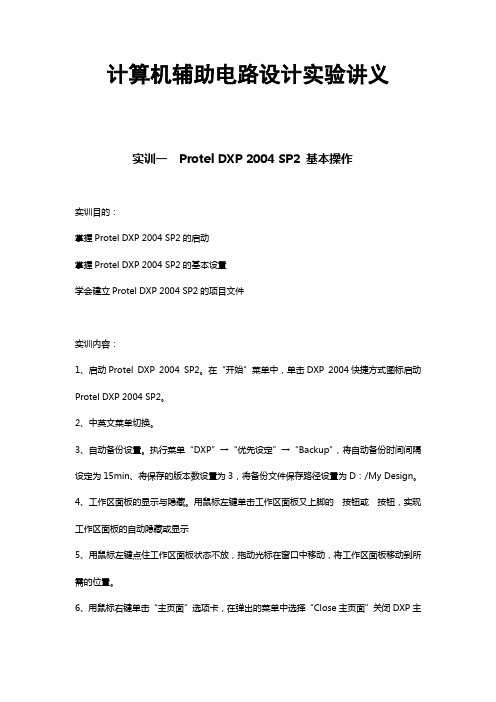
计算机辅助电路设计实验讲义实训一 Protel DXP 2004 SP2 基本操作实训目的:掌握Protel DXP 2004 SP2的启动掌握Protel DXP 2004 SP2的基本设置学会建立Protel DXP 2004 SP2的项目文件实训内容:1、启动Protel DXP 2004 SP2。
在“开始”菜单中,单击DXP 2004快捷方式图标启动Protel DXP 2004 SP2。
2、中英文菜单切换。
3、自动备份设置。
执行菜单“DXP”→“优先设定”→“Backup”,将自动备份时间间隔设定为15min、将保存的版本数设置为3,将备份文件保存路径设置为D:/My Design。
4、工作区面板的显示与隐藏。
用鼠标左键单击工作区面板又上脚的按钮或按钮,实现工作区面板的自动隐藏或显示5、用鼠标左键点住工作区面板状态不放,拖动光标在窗口中移动,将工作区面板移动到所需的位置。
6、用鼠标右键单击“主页面”选项卡,在弹出的菜单中选择“Close主页面”关闭DXP主页面;执行菜单“查看”→“主页”,打开DXP主页面。
7、恢复系统默认的初始界面。
执行菜单“查看”→“桌面布局”→“Default”恢复系统默认的初始界面。
8、新建项目文件。
执行菜单“文件”→“创建”→“项目”→“PCB项目”,创建项目文件“PCB_Projectl.PrjPCB”,并将其另存为“My Design. PrjPCB”。
9、在项目文件“My Design. PrjPCB”中追加一个原理图文件和一个PCB文件。
保存项目文件。
思考题:如何将工作区面板的元件库选项卡设置为显示状态?如何追加已有的PCB文件到项目文件中?实验二原理图绘制基本操作实训目的:⑴掌握Protel2004的基本操作。
⑵掌握原理图编辑器的基本操作。
⑶学会绘制简单的电路原理图。
实训电路:实训内容:⑴新建项目文件,将文档另存为Mydesign.PrjPCB。
⑵新建原理图文件,将文档另存为DGFD.SCHDOC。
Protel DXP 2004 基本功能操作
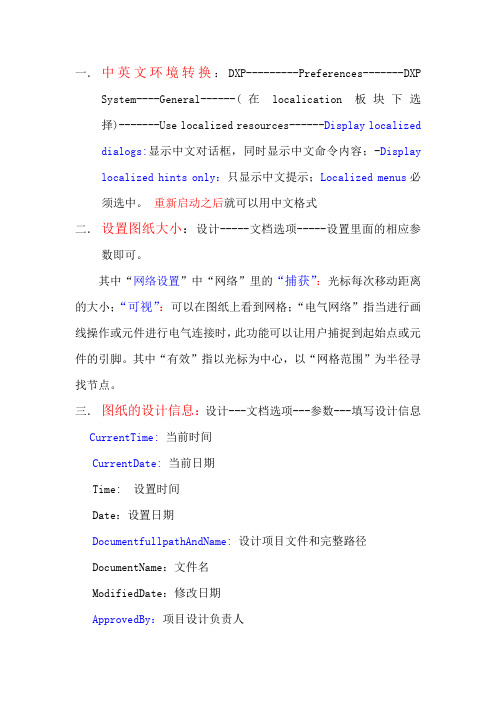
一.中英文环境转换:DXP---------Preferences-------DXP System----General------(在localication板块下选择)-------Use localized resources------Display localized dialogs:显示中文对话框,同时显示中文命令内容;-Display localized hints only:只显示中文提示;Localized menus必须选中。
重新启动之后就可以用中文格式二.设置图纸大小:设计-----文档选项-----设置里面的相应参数即可。
其中“网络设置”中“网络”里的“捕获”:光标每次移动距离的大小;“可视”:可以在图纸上看到网格;“电气网络”指当进行画线操作或元件进行电气连接时,此功能可以让用户捕捉到起始点或元件的引脚。
其中“有效”指以光标为中心,以“网格范围”为半径寻找节点。
三.图纸的设计信息:设计---文档选项---参数---填写设计信息CurrentTime:当前时间CurrentDate:当前日期Time: 设置时间Date:设置日期DocumentfullpathAndName:设计项目文件和完整路径DocumentName:文件名ModifiedDate:修改日期ApprovedBy:项目设计负责人CheckedBy:图纸校对人CompanyName:公司名称DrawnBy:图纸绘制者Engineer:设计工程师Orgnization:设计机构名称Address1 ,Address2,Address3,Address4:设置地址Title:原理图标题SheetNumber:电路原理图编号DocumentNumber:文本编号SheetTotal:整个项目原理图总数Revision:设计图纸版本号 Rule:设计规则ImagePath:影像路径四.原理图各个元件整体注释方法:工具-----注释---左上角处理顺序:Across Then Down—先上后下,先左后右;Up Then Across:先下后上,先左后右;Across Then Up:先左后右,先下后上;Across Then Down:先左后右,先上后下。
- 1、下载文档前请自行甄别文档内容的完整性,平台不提供额外的编辑、内容补充、找答案等附加服务。
- 2、"仅部分预览"的文档,不可在线预览部分如存在完整性等问题,可反馈申请退款(可完整预览的文档不适用该条件!)。
- 3、如文档侵犯您的权益,请联系客服反馈,我们会尽快为您处理(人工客服工作时间:9:00-18:30)。
工作面板隐藏于标签处
单击该标签,工作 面板会弹出,将光标移 开工作面板一段时间或 在工作区单击,工作面 板又会自动隐藏。
工作面板
锁定显示图标 单击“锁定显示”图 标,可将工作面板恢复 为自动隐藏方式
工作面板
浮动显示方式
当工作面板处于自动隐藏 或锁定显示状态时,将光标移 至标题栏区,按住鼠标左键并 拖动,可将其变为浮动显示状 态。将其重新拖动至窗口两侧 或下方的面板标签处,可恢复 至自动隐藏或锁定显示状态。
基本概念
❖ 元件封装:指实际元器件 焊接到印制电路板时,在 电路板上所显示的外形和 焊盘位置关系的集合。它 包括了实际元器件的外形、 尺寸,所占空间位置,各 管脚之间的间距等,是纯 粹的空间概念。因此同种 元器件可以有不同的封装, 不同的元器件可用相同的 封装。
元件封装
相同规格的电容 不同的封装
绘制电路原理图和设计PCB图是Protel DXP 2004的 最主要功能。
Protel DXP 2004功能概览
Protel DXP 2004功能概览
可以创建的项目
关于PCB项目文件
❖ PCB项目文件 后缀(.PrjPCB)
❖ 用于组织与设计印制电路板设计有关的所有 文件。
❖ 仅存储设计文件的链接信息,不存储具体的 设计文件内容。保证了各设计文件的独立。 所以右单击项目文件时,在快捷菜单中有“ 追加已有文件到项目中”的选项。
❖ 2004年,Altium公司引入“LiveDesign”设 计环境概念,又推出了Protel DXP 2004(也 称DXP 2004),从多方面对Protel DXP进行 了改进和完善,性能更加稳定,功能更加全 面。
Protel DXP 2004功能概览
❖ 电路原理图设计 ❖ 原理图元件设计 ❖ PCB图设计 ❖ PCB元件封装设计 ❖ 电路仿真分析 ❖ 信号完整性分析 ❖ 现场可编程门阵列(FPGA)器件设计
元件封装
常用零件
电阻类或无极性双端类零件
二极管类 无极性电容类零件 有极性电容类零件 可变电阻类 石英振荡晶体 三极管类
常用零件封装
AXIAL0.3~AXIAL1.0 DIODE0.4~DIODE0.7 RAD0.1~RAD0.4 RB.2/.4~RB.5/1.0 VR1~VR5 XTAL1 TO-3,TO-18,TO-92
设置图纸参数
❖ 打开 “文档选项”对话框: 1、选择“设计”>“文档选项”菜单命令。 2、在工作区空白处单击右键,在显示的“快捷菜 单”中选择“选项”>“文档选项”。
❖ 可设置图纸大小、方向。 ❖ 可设置标题栏、图纸颜色。 ❖ 可设置网格参数。 ❖ 可填写图纸设计信息。 ❖ 可设置图纸单位。
基本概念
❖ 铜膜导线:简称导线,是敷铜经腐蚀后形成的用于连接各个 焊盘的走线。是印制电路板最重要的部分之一。
❖ 焊盘Pad:PCB上用于放置焊锡、将元器件引脚固定的焊点。 ❖ 安全间距:进行印刷电路板的设计时,为了避免导线、过孔、
焊点及元件的相互干扰,必须使它们之间留出一定的距离, 这个距离称之为安全间距(Clearance)。
PCB的基本概念
❖ 印制电路板,亦称印制线路 板,简称印制板。“PCB” 是其英文“Printed Circuit Board”的缩写。所谓的印制 电路板是指在绝缘基板上, 有选择地加工安装孔、连接 导线和装配焊接元器件的焊 盘,以实现元器件间电气连 接的组装板。也就是说,印 制板是由印制电路加基板构 成的。印制板是电子设备中 一种极其重要的基础组装部 件,对于电子产品犹如住宅 对于人类社会一样重要。
❖ 单击相应的面板标签可打开某个工作面板,也可通 过选择“查看”>“工作区面板”中的子菜单项, 打开或关闭相应的工作面板。
❖ 工作面板有自动隐藏方式、锁定显示方式和浮动显 示方式。设计原理图时,为方便显示图形和扩大图形的可
操作区域,可以暂时将文件面板、项目面板、元件库面板等 设成自动隐藏状态。
工作面板
❖ 一张清晰、准确的原理图时整个电路板设计 的基础和灵魂。
原 理 图 设 计 流 程
原 理 图 设 计 流 程
新 建 并 保 存 原 右键单击 理 图 文 件
新
建
并
保
存
原
理
图
文
右键单击
件
选择“保存”
修改保存位置和文件名
熟悉原理图设计环境
工作面板
❖ DXP2004大量使用各种工作面板,用于管理项目文 件(Projects)、文件(Files)、访问元件库( Library)等。
新建并保存PCB项目文件
新 建 并 保 存
PCB 项 目 文 件
新 建 并 保 存
PCB 项 目 文 件
修改保存位置和文件名
新 建 并 保 存
PCB 项 目 文 件
项目名称已改变
原理图
原理图
❖ 原理图描述了该电路中所有的元器件及各元 器件的连接关系。它表达了电路的工作原理 和功能。
❖ DXP的原理图还描述了所有元器件的元件封 装等电气属性。
元件封装
0.4 0.5 0.6
0.3 0.4
元件封装
元件封装
元件封装
元件封装
元件封装
SMT
表面贴装技术 Surface Mounted Technology
Protel DXP 2004功能概览
❖ 2002年8月Altium公司推出Protel DXP,它 增加了许多附加功能,是业内第一个可以在 单个应用程序中完成整个电路板设计处理的 工具。
❖ 为便于对文件进行管理,建议在开始电路板 设计之前,先创建一个文件夹,将项目文件 和有关的设计文件都保存在该文件夹中。
关于自动保存
在正式开始项目设计前,为防止断电、电脑死 机等意外情况导致设计文件丢失,可开启软件 的自动保存功能。 可在对话框中指定时间间 隔、保存的版本数及保存路径。
新建并保存PCB项目文件
基本概念
❖ PCB提供集成电路等各种电子元器件固定装配的机械支撑。 ❖ 实现集成电路等各种电子元器件之间的布线和电气连接或电
绝缘,提供所要求的电气特性,如特性阻抗等。 ❖ 为自动锡焊提供阻焊图形,为概念
❖ 覆铜板(或称敷铜板): 由绝缘基板和黏敷 在上面的铜箔构成, 是制造印制板的原 料。
